在百度网盘中是有很多实用的功能可以操作,比如当我们将一些图片文件上传到百度网盘中后,发现图片文件占用百度网盘的内存是比较大的,那么你可以通过将图片进行压缩之后保存在网盘中,那么这样下来上传的图片文件的内存就会小很多,就可以减少图片文件占用百度网盘的空间大小了,如果想要压缩图片的话,想要在工具页面中将图片压缩功能找到进入到操作页面中进行操作设置就可以了,下面小编给大家分享了一个如何使用电脑版百度网盘压缩图片的具体操作方法,如果你感兴趣的话可以和小编一起来看看方法教程。

1.将电脑上的百度网盘这个选项双击打开,然后在打开的窗口中选择左下角的【工具】。

2.接着在右侧的功能选项中滑动页面找到【图片压缩】这个功能选项,并且点击进入。

3.进入到页面之后,在页面上会显示两种压缩方式,这里我们选择【添加网盘图片】。

4.接着在打开的文件列表的窗口中,找到网盘中储存的图片,然后将自己想要备份的图片勾选上,之后点击确定。

5.之后在【压缩选项】那里根据自己的需要来勾选需要一个压缩方式,比如选择【智能选项】,然后在下方的【压缩等级】那里用鼠标选择,之后右侧的图片就会显示压缩前和压缩后的图片大小内存的一个对比,如图所示。

6.当你设置好之后,将【保存到网盘】勾选上,之后点击【批量导出】按钮即可。

以上就是关于如何使用电脑版百度网盘压缩图片的具体操作方法,如果你备份的图片有很多,那么你可以通过图片压缩功能将图片进行压缩操作,这样可以很大程度减少图片的占用空间大小的问题,如果你感兴趣的话可以操作试试。
 锐龙7 5800X3D将于4月20日发
锐龙7 5800X3D将于4月20日发 抖音带波妞喜欢宗介模板
抖音带波妞喜欢宗介模板 快手婴儿特效设置教程图
快手婴儿特效设置教程图 Windows10的 21H1正式版全面支
Windows10的 21H1正式版全面支 Win10 64位 16位程序运行(几
Win10 64位 16位程序运行(几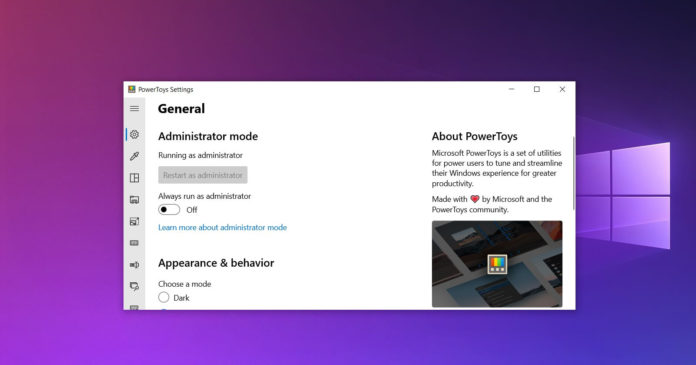 微软针对Windows10的PowerTo
微软针对Windows10的PowerTo 淘宝人生成就看自己到底
淘宝人生成就看自己到底 已发布Windows 10内部版本
已发布Windows 10内部版本 《原神》祈愿规则是什么
《原神》祈愿规则是什么 原神踏鞴物语侦察是第一
原神踏鞴物语侦察是第一 梦幻新诛仙怎么获取装备
梦幻新诛仙怎么获取装备 电竞叛客显卡是几线品牌
电竞叛客显卡是几线品牌 显卡性能排行天梯图
显卡性能排行天梯图 修复win10无线适配器或接入
修复win10无线适配器或接入 驱动程序重新安装教程
驱动程序重新安装教程 win11用户账号控制关闭教程
win11用户账号控制关闭教程 Adobe premiere自定义视频格式
Adobe premiere自定义视频格式 WPS Word让底部任务栏显示出
WPS Word让底部任务栏显示出 PPT给表格添加内外框线的
PPT给表格添加内外框线的 win10待机后无法唤醒怎么办
win10待机后无法唤醒怎么办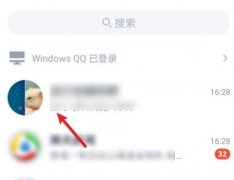 qq群待办查看完成教程
qq群待办查看完成教程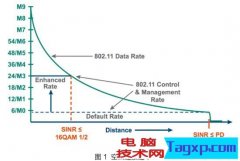 当WiFi接入密度过高的环境
当WiFi接入密度过高的环境 无线路由器150m和300m区别
无线路由器150m和300m区别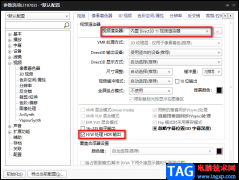
很多小伙伴在使用PotPlayer播放器播放自己电脑中的视频时,为了让自己能够得到更好的视听体验,都会选择开启硬解。其实在PotPlayer中,如果我们电脑中的显卡和显示器支持HDR功能的话,我们还...
34128 次阅读

一些设计专业的小伙伴们,在日常生活中有时候会需要使用一款可以制作CAD图纸的软件,目前很火热的一款CAD编辑软件就是中望CAD,这款软件带给大家非常丰富的制作工具,在制作图纸方面是非...
116755 次阅读

相信很多朋友会使用到AE来制作动画,操作非常方便的。那么倘若想使用圆形蒙版制作缩放动画的步骤的话,应该如何操作呢?其实很简单,下面就来教教大家关于AE圆形蒙版制作缩放动画的步...
163423 次阅读
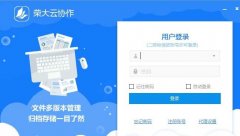
近日有一些小伙伴咨询小编关于荣大云协作怎么使用呢?下面就为大家带来了荣大云协作使用教程方法,有需要的小伙伴可以来了解了解哦。...
86104 次阅读

Adobe旗下有很多我们比较熟悉的软件,比如Adobeaftereffects,AdobePhotoshop,Adobepremiere等等。其中,Adobeaftereffects是一款主要用于制作视频特效的软件,比如我们经常看到各种新闻片头,各种电影特效...
79989 次阅读

很多小伙伴都喜欢使用万兴喵影软件来剪辑视频,因为这款软件中的功能十分的丰富,并且操作简单,对于新手来说也十分的友好。在万兴喵影软件中,我们可以将平时拍摄或是积累的多个视频...
50085 次阅读

在使用SumatraPDF进行文档阅读的时候,有的朋友想要调节字体大小,该怎么设置呢?接下来小编就将SumatraPDF调节字体大小方法分享如下哦。...
182125 次阅读

todesk远程控制软件是方便且强大的操作软件,大家常常通过这款软件进行远程控制电脑来操作,而其中我们被控制的电脑在进行录像保存文件的时候,想要快速的查看到自己录像保存文件的位置...
24177 次阅读

怎么在ps中制作噪点背景呢?想要制作漂亮的彩色碎点的背景图,我们可以使用杂色来实现,今日为你们带来的文章是关于ps设计点状化背景的方法,还有不清楚小伙伴和小编一起去学习一下吧。...
195700 次阅读
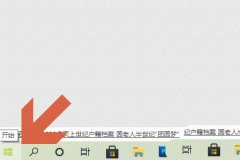
Win10图片密码怎么设置呢,话说不少用户都在咨询这个问题呢?下面就来小编这里看下Win10创建图片密码的技巧步骤吧,需要的朋友可以参考下哦。...
53214 次阅读

虎牙直播软件是一款很多小伙伴都在使用的一款弹幕式互动直播平台,在虎牙直播软件中,我们不仅可以观看自己喜爱的主播的直播,还可以自己开启直播。在自己进行直播的过程中,直播助手...
45981 次阅读

亿图图示是很多小伙伴都在使用的一款软件,在其中我们可以轻松制作思维导图,流程图等图示文件。如果我们在亿图图示中国希望添加注释信息,小伙伴们知道具体该如何进行操作吗,其实操...
167514 次阅读
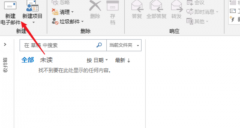
outlook怎样定时发邮件呢,话说不少用户都在咨询这个问题呢?下面就来小编这里看下outlook定时发邮件设置教程分享吧,需要的朋友可以参考下哦。...
65797 次阅读

movavivideoeditorplus软件是一款功能丰富且强大的视频编辑软件,在该软件中,我们可视频进行背景音乐、滤镜以及字幕等内容的添加。在movavivideoeditorplus中给视频添加字幕的方法很简单,我们只需...
50394 次阅读

可能有些刚使用罗技g402鼠标的朋友还不太清楚罗技g402鼠标侧键的功能,那么今天小编就和大家一起分享关于罗技g402鼠标侧键使用介绍,希望感兴趣的朋友可以来学习一下,相信通过学习本篇教...
104731 次阅读